Vous pouvez utiliser l’invite de commande ou l’applet de commande Get-Service PowerShell pour générer une liste des services Windows en cours d’exécution ou arrêtés. Cet article vous montrera comment vous pouvez générer une liste des services Windows exécutés sur votre ordinateur Windows 11/10/8/7.
Comment exporter la liste des services Windows
Exporter la liste des services Windows à l’aide de la ligne de commande dans CMD
Ouvrez une invite de commande élevée, tapez ce qui suit et appuyez sur Entrée :
sc query type= service > "%userprofile%\Desktop\ServicesList.txt"
Cela enregistrera la liste sous forme de fichier texte sur votre bureau.
Utiliser PowerShell pour générer la liste des services Windows
Le Get-Service L’applet de commande est conçue pour récupérer des informations sur les services installés sur votre ordinateur. À l’aide de l’applet de commande Get-Service PowerShell, vous pouvez générer une liste des services Windows exécutés sur votre ordinateur Windows 10/8/7.

Ouvrez une console PowerShell élevée, tapez Get-Service et appuyez sur Entrée. Vous verrez une liste de tous les services installés sur votre système Windows.
Vous pouvez également filtrer les résultats à l’aide des fonctionnalités de filtrage de Windows PowerShell. Utilisez les paramètres pour y parvenir. Vous pouvez générer une liste de Les services en cours d’exécution ainsi que Services arrêtés. Vous pouvez également les trier par nom à l’aide de la Sort-Objet applet de commande. Vous pouvez faire un pas en avant et même afficher la liste sur GridView.
Par exemple, vous pouvez utiliser le Get-Service applet de commande, filtrez l’état sur le mot En cours d’exécution, puis envoyez-le à la GridViewen utilisant la commande suivante :
Get-Service | Where Status -eq "Running" | Out-GridView
Cela générera une liste des services en cours d’exécution et une autre fenêtre s’ouvrira pour afficher le résultat.
Pour récupérer des informations sur les services arrêtés sur un ordinateur distant et les envoyer à GridView, utilisez -Nom de l’ordinateur paramètre, comme indiqué ci-dessous :
Get-Service -ComputerName RemoteComputerName | Where Status -eq "Stopped" | Out-GridView
Pour exporter la liste des services Windows, utilisez la commande suivante :
Get-Service | Where-Object {$_.Status -eq "Running"} | Out-File -filepath "$Env:userprofile\Desktop\ServicesList.txt"
Cela enregistrera la liste sous forme de fichier texte sur votre bureau.
Ce n’étaient que trois exemples. En savoir plus sur Get-Service sur Tech Net.
Voyons maintenant comment exporter et sauvegarder des pilotes de périphériques sous Windows à l’aide de PowerShell.
À l’aide de Windows PowerShell, vous pouvez également mettre à jour les définitions de Windows Defender, répertorier les lecteurs, désinstaller les applications universelles, rechercher l’état des tâches planifiées en file d’attente, créer une image système, créer un raccourci sur le bureau pour ouvrir les applications du Windows Store, obtenir une liste des pilotes installés, exporter des pilotes, etc. !



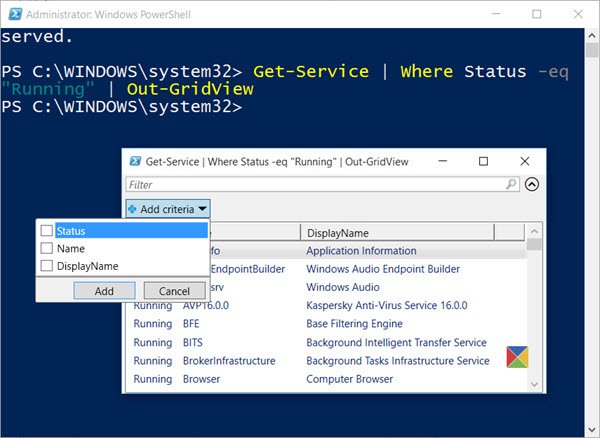
![[2023] 6 façons de copier / coller du texte brut sans formatage](https://media.techtribune.net/uploads/2021/03/5-Ways-to-Copy-Paste-Plain-Text-Without-Formatting-on-Your-Computer-shutterstock-website-238x178.jpg)






